Λεπτομερείς οδηγίες χρήσης βρίσκονται στο εγχειρίδιο.
[. . . ] 1
ERSTE SCHRITTE
ERSTE SCHRITTE
2
© 2007 I. R. I. S. Alle Rechte vorbehalten OCR Technologie durch I. R. I. S. Connectionist, Linguistische und Felderanalyse-Technologie durch I. R. I. S. Alle Rechte vorbehalten
3
ERSTE SCHRITTE
SIE SIND AM GESCHÄFT INTERESSIERT, NICHT AN DEN KARTEN!©
Cardiris ist ein unschlagbar leistungsfähiges Instrument für die elektronische Handhabung Ihrer Visiten- und Geschäftskarten. [. . . ] Um die zahlreichen fortschrittlichen Funktionen dieser Software zu nutzen, müssen Sie die Online-Hilfe aufmerksam durchlesen.
SYSTEMVORAUSSETZUNGEN
Dies ist die System-Konfiguration, die mindestens für Cardiris benötigt wird: Ein Pentium Intel oder kompatibler PC. Das Betriebssystem Windows Vista, Windows XP oder Windows 2000. Ihre Cardiris-Software kann mit einem der I. R. I. S. -Visitenkartenscanner , , IRISCard Pro" oder , , IRISCard Mini" gebündelt sein. Für den Anschluss des Kartenscanners , , IRISCard Mini" wird ein USB-Anschluss und für den Anschluss des Kartenscanners , , IRISCard Pro" ein USB-2-Anschluss benötigt. . .
INSTALLIEREN DER SOFTWARE
Die Cardiris Software ist auf einer selbststartenden CD-ROM lieferbar. Um das Programm zu installieren, legen Sie die CD-ROM in das CD-ROM-Laufwerk ein und warten Sie, bis sie aktiviert wird. Folgen Sie den Anweisungen auf dem Bildschirm.
9
ERSTE SCHRITTE
VERGESSEN SIE NICHT REGISTRIEREN ZU LASSEN!
Vergessen Sie nicht Ihre Cardiris Lizenz registrieren zu lassen!Die Registrierung erlaubt es uns, Sie über die weitere Produktentwicklung sowie über I. R. I. S. Die Vorteile, sowie die kostenlose Produktunterstützung und weitere spezielle Angebote, erhalten nur registrierte Anwender.
Es gibt mehrere Registriermöglichkeiten: Sie können uns Ihre Registrierkarte zusenden oder zufaxen, sich während der Bürozeiten telefonisch registrieren lassen, oder die Registrierung auf der I. R. I. S. Website ausfüllen!
10
DAS PROGRAMM STARTEN
Um die Cardiris-Software zu starten, klicken Sie auf , , Cardiris" im Untermenü , , I. R. I. S. Anwendungen - Cardiris" oder verwenden Sie die Verknüpfung auf dem Windows-Desktop.
ZUM TANZEN BRAUCHT'S ZWEI!
Das Cardiris-Anwendungsfenster wird angezeigt. Die zuletzt geöffnete Datenbank wird automatisch in den Arbeitsspeicher geladen. (Beim erstmaligen Start des Programms wird die Beispieldatenbank SAMPLE. CID geöffnet. ) Wählen Sie im Menü , , Datei" den Befehl , , Öffnen" aus, um eine andere Datenbank zu öffnen. (Sie können die zuletzt geladenen Datenbanken auch direkt im Menü , , Datei" öffnen. )
11
ERSTE SCHRITTE
Cardiris startet in der Albumansicht: 16 Visitenkarten werden wie ein Album angezeigt. Nur die wichtigsten Datenfelder - Firmenname, Vorname und Nachname, Jobbezeichnung und E-Mail - werden aufgeführt.
Ein Farbcode zeigt den Status jeder Visitenkarte an: Neue Karten sind gelb, indexierte Karten sind grün und kontrollierte Karten sind blau. Der Kartenstatus ist ein wichtiges Konzept, auf das wir weiter unten näher eingehen. Klicken Sie auf die Pfeiltasten unter den Bildern, um durch die Visitenkarten zu navigieren: Sie blättern dadurch durch das Album. Oder klicken Sie auf die Buchstabenschaltflächen: Dadurch wird der Cursor direkt auf die Karten
12
positioniert, deren Firmenname mit dem jeweiligen Buchstaben beginnt. Klicken Sie auf die Schaltfläche , , G" und der Cursor positioniert sich auf die erste Karte, bei welcher der Firmenname mit dem Buchstaben , , G" beginnt. . .
Doppelklicken Sie auf eine Karte, um sie in der Kartenansicht zu öffnen (oder klicken Sie auf die Schaltfläche , , Karte" in der Cardiris-Toolbar). In der Kartenansicht wird jeweils nur eine einzige Visitenkarte angezeigt. In dieser Ansicht werden das Kartenbild, die Kartendaten oder der Geschäftskontakt sowie persönliche Notizen oder zusätzliche Informationen angezeigt. Klicken Sie auf die Navigationsschaltflächen, um durch die Visitenkarten zu navigieren.
13
ERSTE SCHRITTE
In diesem Ansichtsmodus können Sie die Rückseite einer Visitenkarte scannen und ein Bild - z. B. ein Foto der Kontaktperson - an die Visitenkarte anhängen.
14
Maximieren Sie die Cardiris-Anwendung in beiden Ansichten, um die Visitenkarte(n) optimal anzuzeigen!
EIN KURZES LERNPROGRAMM
Mit der Bedienung von Cardiris macht man sich am besten vertraut, indem man die Software nutzt. [. . . ] Oder Sie können die Kontakte an Ihre PDA-Software oder die KontaktmanagementSoftware Microsoft Outlook (Express) senden. Cardiris ergänzt nahtlos Anwendungen wie Kontaktmanager, Datenbanken, Tabellenkalkulationen oder selbst Textverarbeitungsprogramme, mit deren Serienbrieffunktion (, , mail merge") Briefe, Umschläge und Etiketten gedruckt werden können. (Der Datenaustausch mit der professionellen CRM-Software Microsoft Dynamics CRM erfordert eine spezielle Version von Cardiris. )
26
Das Textergebnis sieht beispielsweise wie folgt aus, wenn Sie das Ergebnis direkt an Microsoft Outlook senden.
Da aber Cardiris als solches eine umfassende Datenbank ist, ist damit lange noch nicht Schluss!Sie können Kontakte aus anderen Datenbanken importieren und ebenso leicht eine externe Datenbank (zum Beispiel Ihres Handheld-Computers) mit der Cardiris-Datenbank synchronisieren.
27
ERSTE SCHRITTE
VISITENKARTEN
SCANNEN
Wir könnten unser kurzes Lernprogramm an dieser Stelle beenden. . . [. . . ]

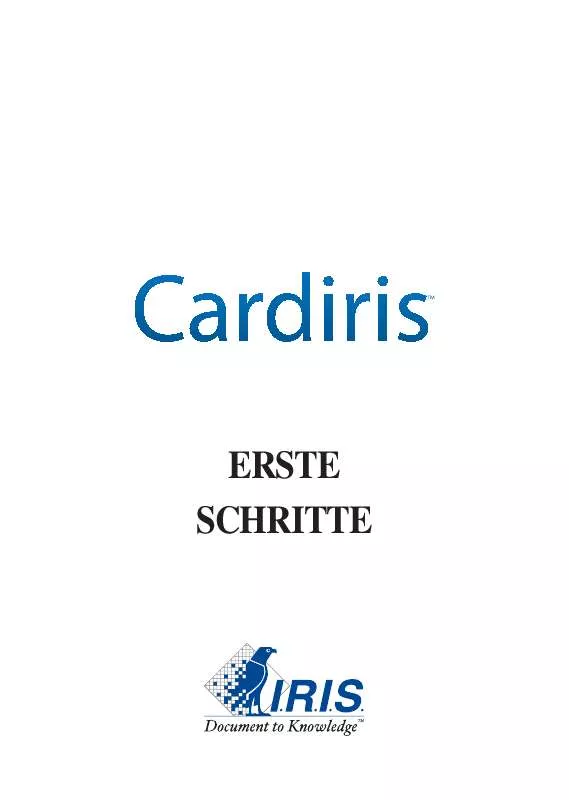
 IRIS CARDIRIS PRO 4 (880 ko)
IRIS CARDIRIS PRO 4 (880 ko)
